Კითხვა
საკითხი: როგორ წავშალო Cortana?
გამარჯობა. მე არასოდეს ვიყენებ Cortana-ს და ის უბრალოდ აპია, რომელიც ზის ჩემს Windows 10-ში. ვცადე, მაგრამ Cortana-ს დეინსტალაცია ნამდვილად არ შემიძლია პროგრამებისა და ფუნქციების საშუალებით. არის საერთოდ რაიმე საშუალება მის მოსაშორებლად?
ამოხსნილი პასუხი
Cortana არის ვირტუალური ასისტენტი, რომელიც მოყვება წინასწარ დაინსტალირებული Windows 10 ოპერაციული სისტემით. ის ხელმისაწვდომია კროს პლატფორმაზე და გთავაზობთ მრავალფეროვან მახასიათებლებს, რომლებიც იდეალურად ერგება ვირტუალურ აღწერას ასისტენტი - მას შეუძლია შეახსენოს მომხმარებლებს მომავალი მოვლენების შესახებ, მართოს კალენდარი, გაგზავნოს ტექსტები, აკონტროლოს პაკეტები და მრავალი სხვა მეტი.
მიუხედავად იმისა, რომ ბევრმა მომხმარებელმა Cortana-ს Windows 10 ოპერაციული სისტემის შედარებით სუფთა დამატებად მიიჩნია, ეს ფუნქცია კრიტიკას არ მოერიდა. ზოგიერთ მომხმარებელს შეექმნა მასთან დაკავშირებული პრობლემები, მაგ. Cortana გამოჩნდება შემთხვევით,[1] ან საერთოდ არ იმუშავებს, თან Საწყისი მენიუ. ბევრიც უჩიოდა დაჟინებულს Cortana არ არის ხელმისაწვდომი თქვენს რეგიონში შეცდომა.
სხვა ადამიანებს ჰქონდათ მრავალი შეშფოთება კონფიდენციალურობის შესახებ, რადგან აპის გამართულად ფუნქციონირებისთვის მომხმარებლებმა უნდა უზრუნველყონ წვდომა გარკვეულ (პირად) ინფორმაციაზე. და ბოლოს, ზოგიერთი მიიჩნევს, რომ Cortana არის უსარგებლო bloatware, რომელიც მოყვება წინასწარ დაინსტალირებული Windows ოპერაციულ სისტემას და არანაირად არ არის სასარგებლო.
სხვა სიტყვებით რომ ვთქვათ, არსებობს უამრავი მიზეზი, რის გამოც ბევრ მომხმარებელს სურს ერთხელ და სამუდამოდ წაშალოს Cortana Windows 10-დან, თუმცა ეს პროცესი არც ისე მარტივია, როგორც თავიდან ჩანდეს. თავდაპირველად, აპი ჩაშენებული იყო Windows-ში, ამიტომ არ იყო მისი დეინსტალაციის შესაძლებლობა პროგრამებისა და ფუნქციების ან პანელის განყოფილებების მეშვეობით.
2020 წლის მაისიდან მაიკროსოფტმა ციფრული ასისტენტის ზოგიერთი ცვლილება შემოიტანა[2] – ახლა უკვე დამოუკიდებელი აპლიკაციაა, რომლის ჩამოტვირთვაც შესაძლებელია Microsoft Store-დან. აპმა ასევე დაკარგა ზოგიერთი ელემენტი, რომელიც ფოკუსირებული იყო მომხმარებლის უნარებზე, როგორიცაა სახლის მოწყობილობებთან კავშირი ან მუსიკალური სერვისების მხარდაჭერა. ამის მიუხედავად, მომხმარებლებს არ გაუჭირდებათ Cortana-ს რეგულარულად დეინსტალაცია.

ამიტომ, ჩვენ შემოგთავაზებთ აპის სამუდამოდ დეინსტალაციის რამდენიმე გზას. თქვენ შეგიძლიათ ერთი შეხედვით წაშალოთ Cortana PowerShell ბრძანებების გამოყენებით, თუმცა ის მთლიანად არ წაშლის აპლიკაციის ძირითად ფაილებს თქვენი სისტემიდან. მიუხედავად ამისა, ყველა შესაძლო ვარიანტი მოცემულია ქვემოთ.
სანამ დაიწყებთ, ჩვენ გირჩევთ ჩამოტვირთოთ და დააინსტალიროთ კომპიუტერის შეკეთების აპლიკაცია ReimageMac სარეცხი მანქანა X9. თუ ხშირად გაქვთ Windows-ის პრობლემები, მათ შორის BSOD,[3] აკლია DLL-ები, ან სხვა შეცდომები, ეს პროგრამა დაგეხმარებათ ავტომატურად მოაგვაროთ ოპერაციული სისტემის ძირითადი პრობლემები.
ვარიანტი 1. თავიდან აიცილეთ Cortana-ს ავტომატურად გაშვება
ამ ფაილების დეინსტალაციისთვის, თქვენ უნდა შეიძინოთ ლიცენზირებული ვერსია Reimage Reimage პროგრამული უზრუნველყოფის დეინსტალაცია.
თქვენ არ გჭირდებათ Cortana-ს დეინსტალაცია, რათა თავიდან აიცილოთ იგი Windows-ის ჩატვირთვისას. თუ არ გაწუხებთ მისი ინსტალაცია, მაგრამ უბრალოდ არ გსურთ მისი გაშვება, ეს არჩევანი თქვენთვის იდეალურია:
- დაჭერა Ctrl + Shift + Esc თქვენს კლავიატურაზე გამოძახებით Პროცესების ადმინისტრატორი
- აი, გადადით Დაწყება ჩანართი
- დააწკაპუნეთ მარჯვენა ღილაკით კორტანა და აირჩიე გამორთვა
- დახურეთ სამუშაო მენეჯერი
- დააწკაპუნეთ მარჯვენა ღილაკით დაწყება ღილაკი და აირჩიე აპები და ფუნქციები
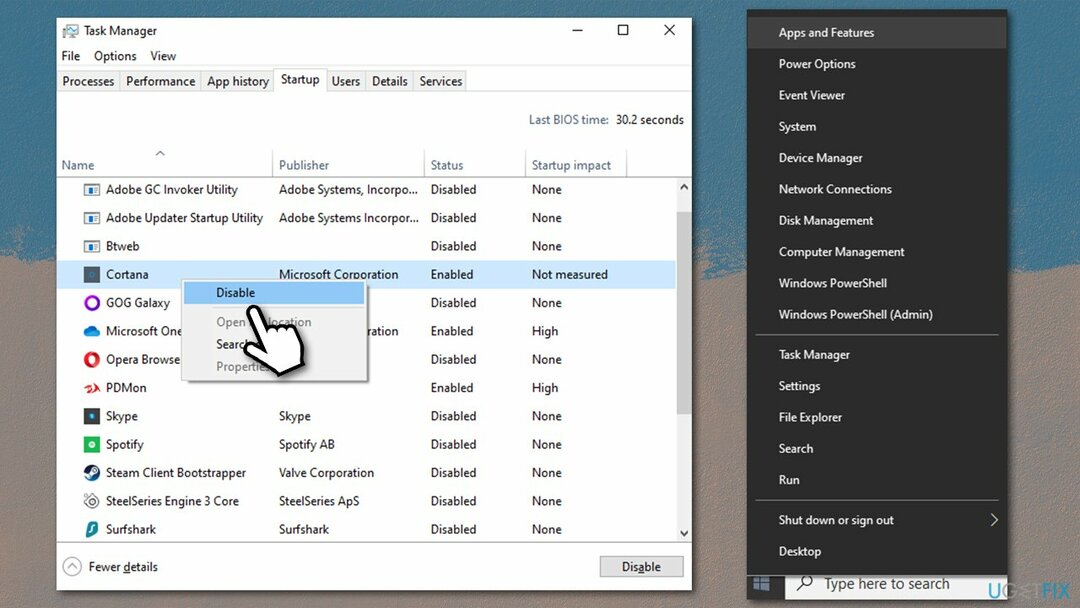
- გადაახვიეთ ქვემოთ საპოვნელად კორტანა
- დააწკაპუნეთ მასზე ერთხელ და აირჩიეთ Დამატებითი პარამეტრები
- გადაახვიეთ ქვემოთ მუშაობს შესვლისას განყოფილება
- დააწკაპუნეთ გადამრთველზე ერთხელ გადასატანად დატოვა და გამორთეთ Cortana გაშვებული შესვლისას.
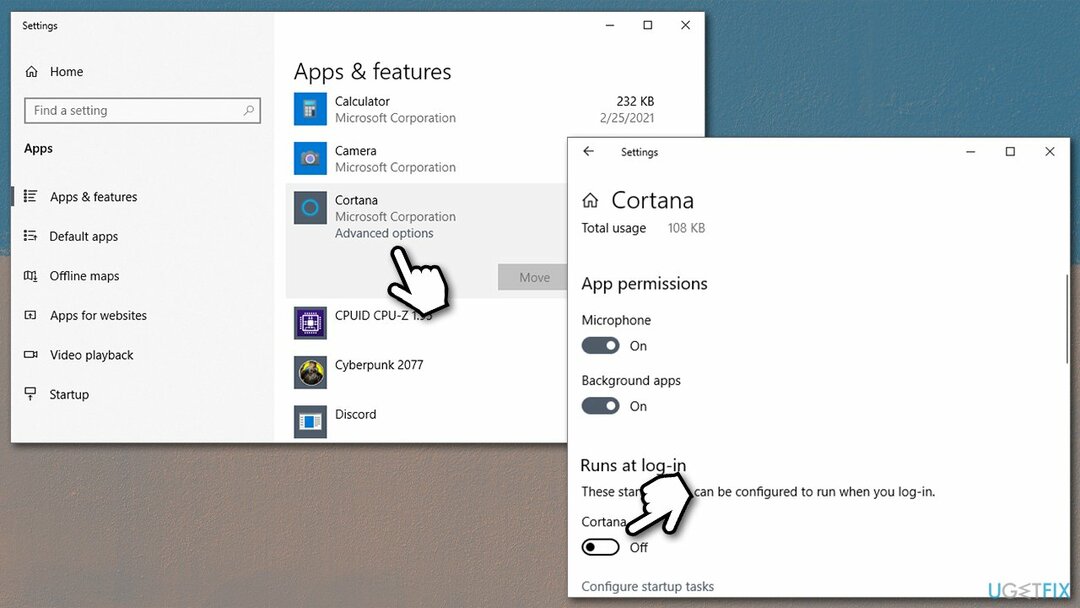
ვარიანტი 2. წაშალეთ Cortana PowerShell-ის საშუალებით
ამ ფაილების დეინსტალაციისთვის, თქვენ უნდა შეიძინოთ ლიცენზირებული ვერსია Reimage Reimage პროგრამული უზრუნველყოფის დეინსტალაცია.
PowerShell-ის გამოყენებით შეგიძლიათ მოიცილოთ აპლიკაცია, თუმცა, როგორც უკვე აღვნიშნეთ, ძირითადი ფაილები დარჩება თქვენს კომპიუტერში. აი, როგორ უნდა გავაკეთოთ ეს:
- დააწკაპუნეთ მარჯვენა ღილაკით დაწყება და აირჩიე PowerShell (ადმინისტრატორი)
- Როდესაც Მომხმარებლის ანგარიშის კონტროლი (UAC) გამოჩნდება, დააწკაპუნეთ დიახ
- როგორც კი PowerShell გამოჩნდება, დააკოპირეთ (Ctrl + C) და ჩასვით (Ctrl + V) შემდეგი ბრძანება:
Get-AppxPackage -allusers Microsoft.549981C3F5F10 | Remove-AppxPackage
- დაჭერა შედი.
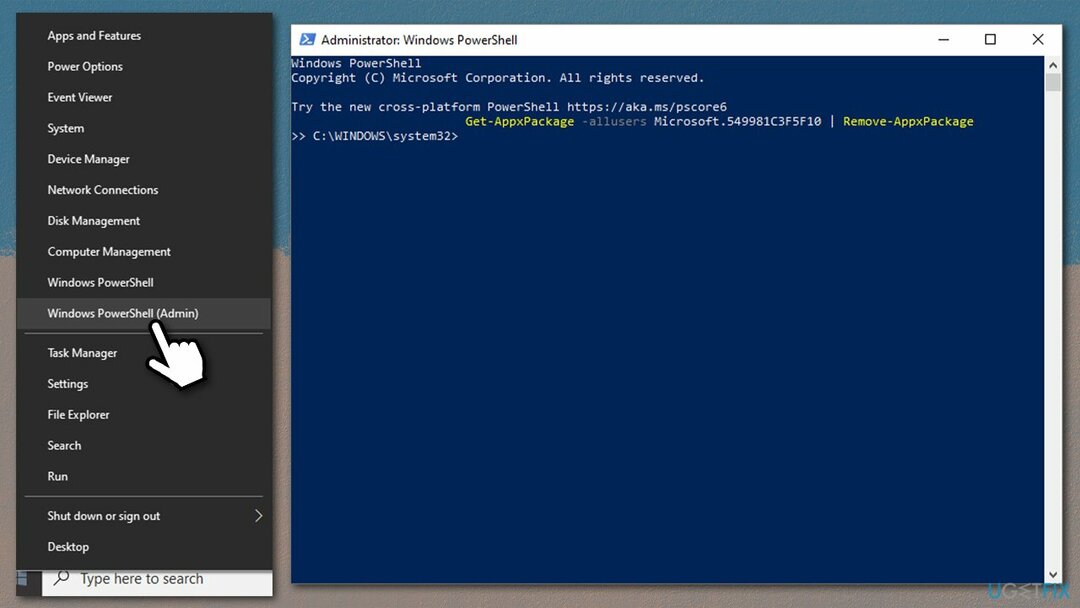
თუ გინდა, შეგიძლია დააინსტალირე Cortana ნებისმიერ დროს Microsoft Store-დან, როგორც ნებისმიერი სხვა აპიდან.
ვარიანტი 3. Windows რეესტრის შეცვლა
ამ ფაილების დეინსტალაციისთვის, თქვენ უნდა შეიძინოთ ლიცენზირებული ვერსია Reimage Reimage პროგრამული უზრუნველყოფის დეინსტალაცია.
Windows რეესტრი არის პატარა მონაცემთა ბაზა, რომელიც შეიცავს ინფორმაციას თქვენი ოპერაციული სისტემის ყველა პარამეტრის შესახებ, მესამე მხარის პროგრამების პარამეტრებთან ერთად. ამიტომ, ყოველ ჯერზე, როდესაც თქვენ დააინსტალირებთ აპლიკაციას, რეესტრის ჩანაწერი იქმნება ამ მონაცემთა ბაზაში. ის Windows OS-ის განუყოფელი ნაწილია და, თუ სწორად არ დამუშავდება, შეიძლება გამოიწვიოს სისტემის სერიოზული გაუმართაობა.
ამიტომ, სანამ რეესტრში რაიმე ცვლილებას შეიტანთ, გირჩევთ, მოამზადოთ სარეზერვო ასლი. გაითვალისწინეთ, რომ ეს ვარიანტი მოქმედებს Windows 10 მთავარი მხოლოდ მომხმარებლები.
- Დაწერე რეგედიტი Windows ძიებაში და დააჭირეთ შედი
- დააწკაპუნეთ ფაილი > ექსპორტი
- ქვეშ ექსპორტის დიაპაზონი, აირჩიეთ ყველა
-
სახელი თქვენი სარეზერვო და დააწკაპუნეთ Შენახვა
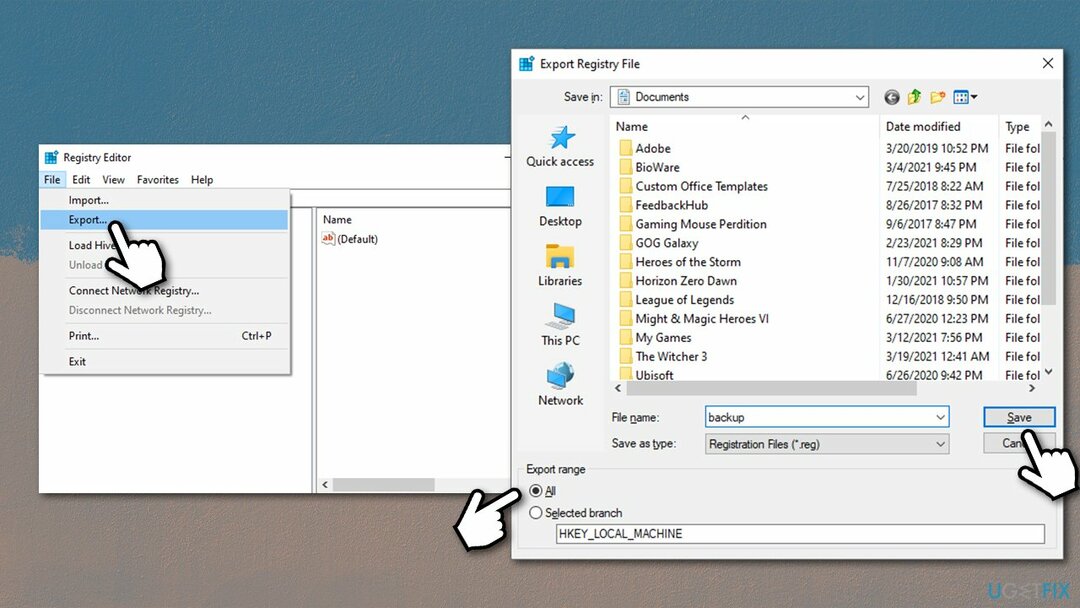
- დაბრუნდით რეესტრში და გადადით შემდეგ ადგილას:
HKEY_LOCAL_MACHINE \\ SOFTWARE \\ პოლიტიკა \\ Microsoft \\ Windows
- დააწკაპუნეთ მარჯვენა ღილაკით Windows საქაღალდე და აირჩიეთ ახალი > გასაღები, დაასახელე Windows ძებნა
- მარკო Windows ძებნა საქაღალდე მასზე ერთხელ დაწკაპუნებით
- მარჯვენა მხარეს, დააწკაპუნეთ მაუსის მარჯვენა ღილაკით ცარიელ სივრცეზე და აირჩიეთ ახალი > DWORD (32-ბიტიანი) მნიშვნელობა
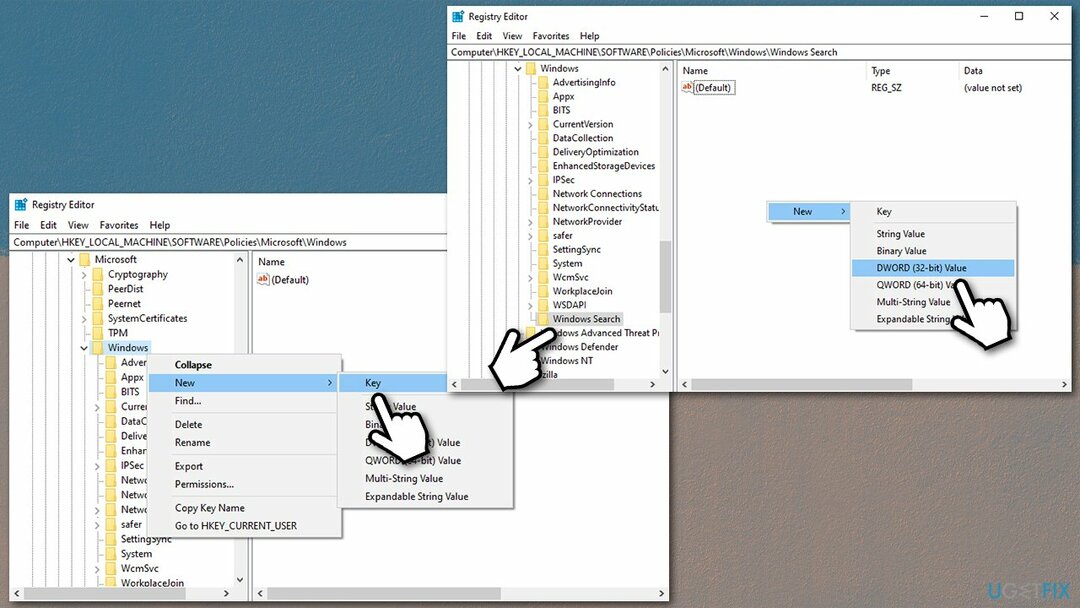
- დაასახელეთ ნება Cortana
- ორჯერ დააწკაპუნეთ მასზე და დააყენეთ მნიშვნელობა 0
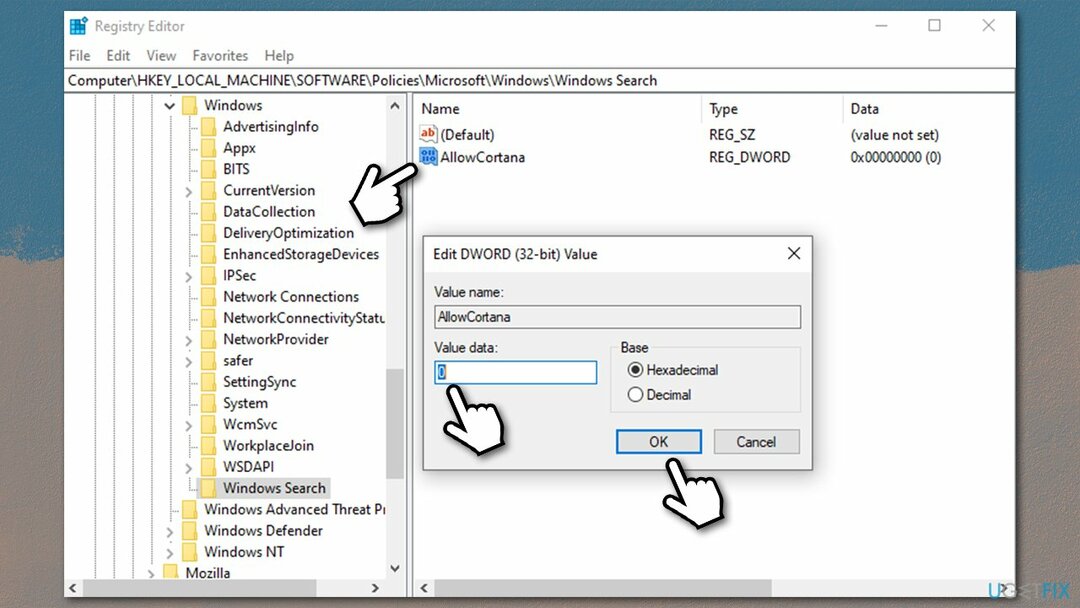
- Რესტარტი თქვენი მოწყობილობა.
ვარიანტი 4. ჯგუფის პოლიტიკის რედაქტირება
ამ ფაილების დეინსტალაციისთვის, თქვენ უნდა შეიძინოთ ლიცენზირებული ვერსია Reimage Reimage პროგრამული უზრუნველყოფის დეინსტალაცია.
თუ იყენებთ Windows 10 Pro, შეგიძლიათ გამოიყენოთ ჯგუფური პოლიტიკა Cortana-ს წასაშლელად.
- ტიპი gpedit Windows ძიებაში და დააჭირეთ შედი
- გადადით შემდეგ ადგილას:
კომპიუტერის კონფიგურაცია > ადმინისტრაციული შაბლონები > Windows კომპონენტები > ძებნა
- მარჯვენა მხარეს, ორჯერ დააწკაპუნეთ დაუშვით Cortana
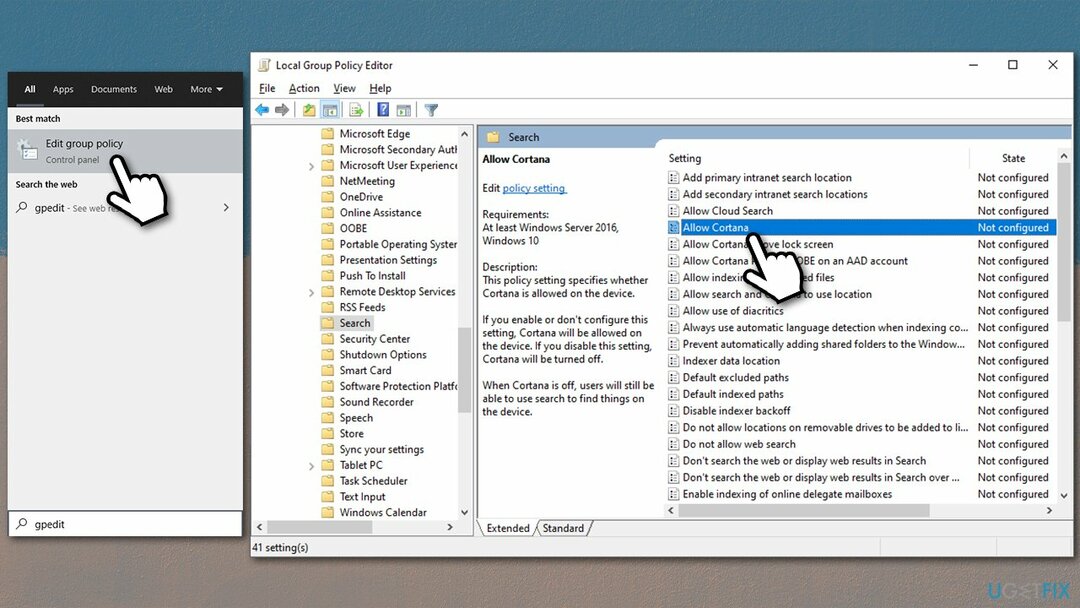
- აირჩიეთ ინვალიდი, დააწკაპუნეთ მიმართეთ და კარგი
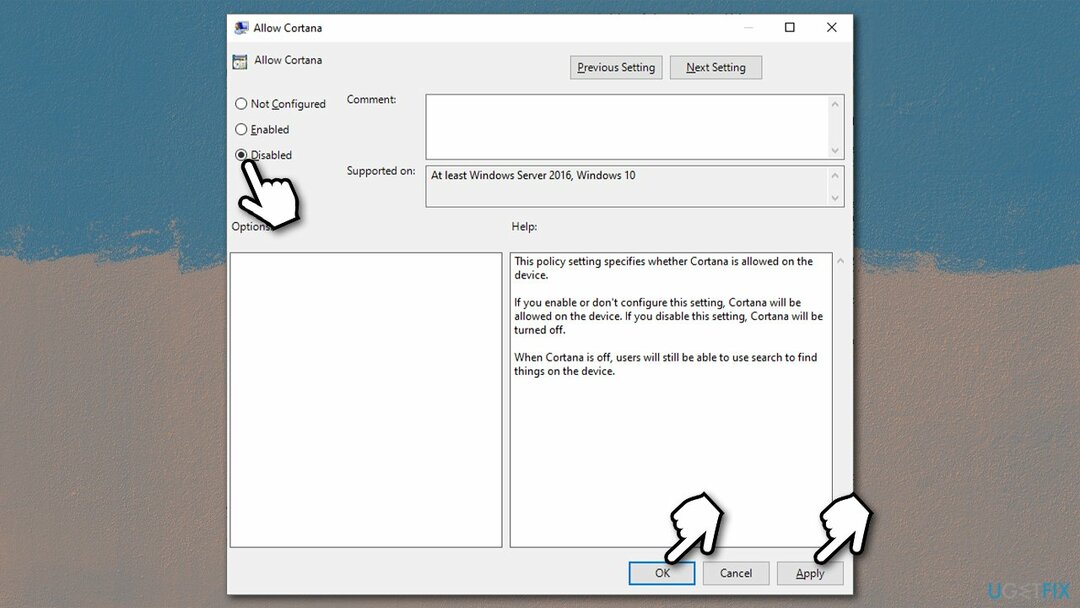
- Რესტარტი შენი კომპიუტერი.
მოიშორეთ პროგრამები მხოლოდ ერთი დაწკაპუნებით
ამ პროგრამის დეინსტალაცია შეგიძლიათ ugetfix.com-ის ექსპერტების მიერ წარმოდგენილ ნაბიჯ-ნაბიჯ სახელმძღვანელოს დახმარებით. თქვენი დროის დაზოგვის მიზნით, ჩვენ ასევე შევარჩიეთ ინსტრუმენტები, რომლებიც დაგეხმარებათ ამ ამოცანის ავტომატურად შესრულებაში. თუ გეჩქარებათ ან თუ ფიქრობთ, რომ არ გაქვთ საკმარისი გამოცდილება პროგრამის დამოუკიდებლად დეინსტალაციისთვის, მოგერიდებათ გამოიყენოთ ეს გადაწყვეტილებები:
შეთავაზება
გააკეთე ახლავე!
ჩამოტვირთვამოხსნის პროგრამული უზრუნველყოფაბედნიერება
გარანტია
გააკეთე ახლავე!
ჩამოტვირთვამოხსნის პროგრამული უზრუნველყოფაბედნიერება
გარანტია
თუ ვერ მოახერხეთ პროგრამის დეინსტალაცია Reimage-ის გამოყენებით, აცნობეთ ჩვენს მხარდაჭერის ჯგუფს თქვენი პრობლემების შესახებ. დარწმუნდით, რომ მიაწოდეთ რაც შეიძლება მეტი დეტალი. გთხოვთ, შეგვატყობინოთ ყველა დეტალი, რომელიც, თქვენი აზრით, უნდა ვიცოდეთ თქვენი პრობლემის შესახებ.
ეს დაპატენტებული სარემონტო პროცესი იყენებს 25 მილიონი კომპონენტის მონაცემთა ბაზას, რომელსაც შეუძლია შეცვალოს ნებისმიერი დაზიანებული ან დაკარგული ფაილი მომხმარებლის კომპიუტერში.
დაზიანებული სისტემის შესაკეთებლად, თქვენ უნდა შეიძინოთ ლიცენზირებული ვერსია Reimage მავნე პროგრამების მოცილების ინსტრუმენტი.

პირადი ინტერნეტი არის VPN, რომელსაც შეუძლია ხელი შეუშალოს თქვენს ინტერნეტ სერვისის პროვაიდერს მთავრობა, და მესამე მხარეები არ აკონტროლებენ თქვენს ონლაინ და საშუალებას გაძლევთ დარჩეთ სრულიად ანონიმური. პროგრამული უზრუნველყოფა გთავაზობთ სპეციალურ სერვერებს ტორენტირებისა და სტრიმინგისთვის, რაც უზრუნველყოფს ოპტიმალურ შესრულებას და არ ანელებს თქვენს სიჩქარეს. თქვენ ასევე შეგიძლიათ გვერდის ავლით გეო-შეზღუდვები და ნახოთ ისეთი სერვისები, როგორიცაა Netflix, BBC, Disney+ და სხვა პოპულარული სტრიმინგის სერვისები შეზღუდვების გარეშე, მიუხედავად იმისა, თუ სად ხართ.
მავნე პროგრამების შეტევები, განსაკუთრებით გამოსასყიდი პროგრამები, ყველაზე დიდი საფრთხეა თქვენი სურათებისთვის, ვიდეოებისთვის, სამუშაოსთვის ან სკოლის ფაილებისთვის. იმის გამო, რომ კიბერკრიმინალები იყენებენ დაშიფვრის მძლავრ ალგორითმს მონაცემთა ჩასაკეტად, მისი გამოყენება აღარ იქნება შესაძლებელი, სანამ ბიტკოინში გამოსასყიდი არ გადაიხდება. ჰაკერების გადახდის ნაცვლად, ჯერ უნდა სცადოთ ალტერნატივის გამოყენება აღდგენა მეთოდები, რომლებიც დაგეხმარებათ დაიბრუნოთ დაკარგული მონაცემების ნაწილი მაინც. წინააღმდეგ შემთხვევაში, თქვენ შეიძლება დაკარგოთ ფული, ფაილებთან ერთად. ერთ-ერთი საუკეთესო ინსტრუმენტი, რომელსაც შეუძლია აღადგინოს დაშიფრული ფაილების მინიმუმ ნაწილი – მონაცემთა აღდგენის პრო.